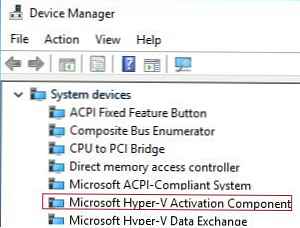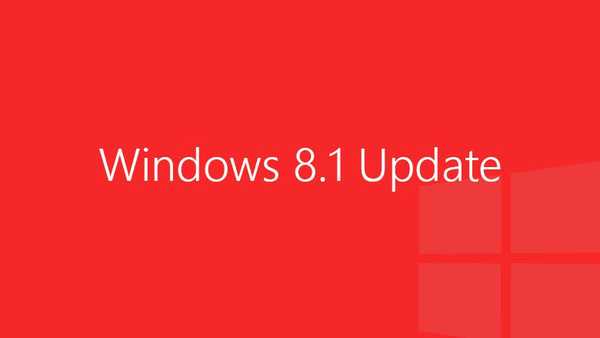Автоматично активиране на виртуални машини (AVMA - Automatic Virtual Machine) е представена за първи път в Windows Server 2012 R2. Тази технология ви позволява автоматично да активирате всички виртуални машини на Windows Server, работещи на хост Hyper-V с изданието на Windows Server Datacenter. По този начин, всеки нов VM с Windows Server ще се активира автоматично при стартиране, без да е необходимо да използвате ключ MAK, да активирате VM на KMS сървъра, да се свържете към Интернет или да активирате ръчно копие на продукта.
Спомнете си, че лицензът за Datacenter за Windows Server ви позволява легално да стартирате неограничен брой виртуални машини с Windows Server (лицензиране и виртуализация на Windows Server) и благодарение на активирането на AVMA активирането на тези виртуални машини може да бъде значително опростено.
Съдържание:
- Изисквания за активиране на AVMA
- AVMA клавиши за Windows Server
Изисквания за активиране на AVMA
Основните изисквания, нюанси и ограничения, които трябва да се вземат предвид при извършване на автоматично активиране на VM с помощта на AVMA:
- Трябва да се използва като хипервизор активиран Hyper-V хост, работещ с Windows Server 2016/2012 R2 в издание на Datacenter (версиите на Windows Server 2012, 2008 R2 и 2008 не поддържат активиране на AVMA)
- Като гост операционна система на виртуални машини може да се използва Windows Server 2016/2012 R2 в изданията на Datacenter, Standard и Essentials (не можете да активирате настолните версии на Windows по този начин)
- Хостът на Windows Server 2012 R2 не може да активира виртуални машини с което и да е издание на Windows Server 2016
- Ключът за гости трябва да съдържа публичния ключ на AVMA (изброен по-долу)
- Услугите трябва да бъдат инсталирани на VM интеграция Услуги, и опцията е активирана в VM свойствата данни обмен (Управление -> Интеграционни услуги)

- От страната на гост OS трябва да бъде Драйвер на Microsoft Hyper-V Activation Component (инсталиран по време на инсталиране на услуги за интеграция)
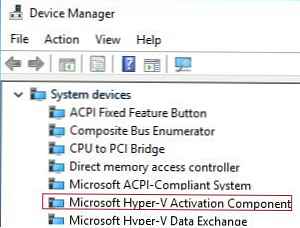
Виртуалната машина на OS обменя данни за активиране на AVMA с хоста на Hyper-V чрез VMbus, използвайки KVP (ключ + стойност) обекти, съхранявани в клона на системния регистър HKLM \ Софтуер \ Microsoft \ Виртуална машина \ Гост.
AVMA клавиши за Windows Server
За да може гост OS да се активира с помощта на AVMA функцията, те трябва да съдържат специални AVMA клавиши, които се различават в зависимост от версията и изданието на ОС.
Списък на AVMA ключове за различни версии на Windows Server:
Windows Server 2012 R2
| издание | AVMA ключ за активиране |
| Център за данни | Y4TGP-NPTV9-HTC2H-7MGQ3-DV4TW |
| стандарт | DBGBW-NPF86-BJVTX-K3WKJ-MTB6V |
| Essentials | K2XGM-NMBT3-2R6Q8-WF2FK-P36R2 |
Windows Server 2016
| издание | AVMA ключ за активиране |
| Център за данни | TMJ3Y-NTRTM-FJYXT-T22BY-CWG3J |
| стандарт | C3RCX-M6NRP-6CXC9-TW2F2-4RHYD |
| Essentials | B4YNW-62DX9-W8V6M-82649-MHBKQ |
Ключът AVMA трябва да бъде посочен при инсталиране на гост OS или по всяко време след използване на следната команда, стартирана с права на администратор:
slmgr -ipk
Например,
slmgr -ipk C3RCX-M6NRP-6CXC9-TW2F2-4RHYD
Когато OS се активира чрез AVMA, събитие с EventID се записва в дневника на приложението на гостната ОС 12309, отстрани на хипервизора - EventID 12310. По този начин администраторът може да следи издадените лицензи на хоста на Hyper-V.
Текущият статус на активиране на гост OS може да се получи с помощта на командата:
slmgr / dli
В случай, че VM се активира чрез AVMA, линията трябва да присъства VIRTUAL_MACHINE_АКТИВИРАНЕ канал.
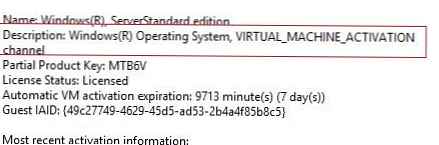 След активирането гост-овете извършват актуализация на активиране на всеки 7 дни.
След активирането гост-овете извършват актуализация на активиране на всеки 7 дни.